Cách khắc phục lỗi Laptop không thể khởi động lại từ chế độ ngủ
Chế độ Sleep (ngủ) thường được sử dụng để tiết kiệm thời gian khi khởi động lại máy tính trong thời gian ngắn. Tuy nhiên, nhiều người dùng đã gặp phải tình huống Laptop không thể bật lại sau khi ở chế độ ngủ. Đây là lỗi phổ biến mà hầu hết người dùng đều từng trải qua. Trong bài viết này, Tripi sẽ hướng dẫn chi tiết cách khắc phục vấn đề này một cách hiệu quả.

Bước 1: Đầu tiên, hãy mở MenuStart và nhập Control Panel để truy cập vào các thiết lập hệ thống trên máy tính.
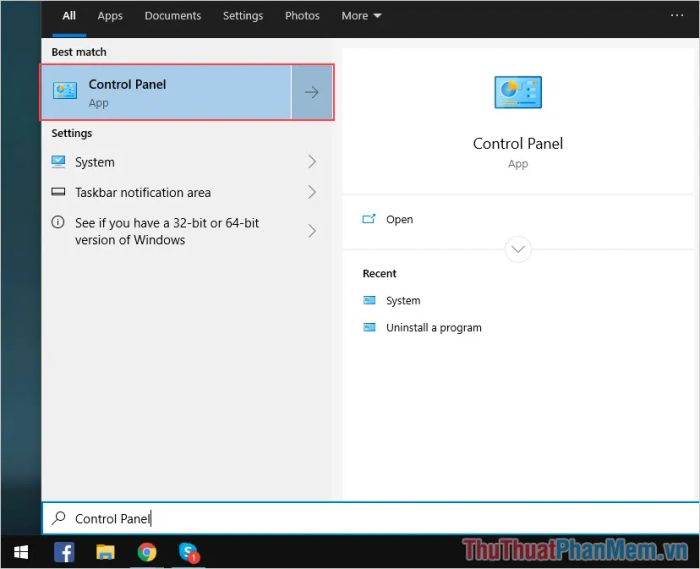
Bước 2: Tiếp theo, thay đổi mục View by thành Small Icons để hiển thị đầy đủ các tùy chọn cài đặt. Tại đây, bạn sẽ thấy Power Options xuất hiện, hãy chọn nó để điều chỉnh các thiết lập liên quan đến chế độ Sleep.
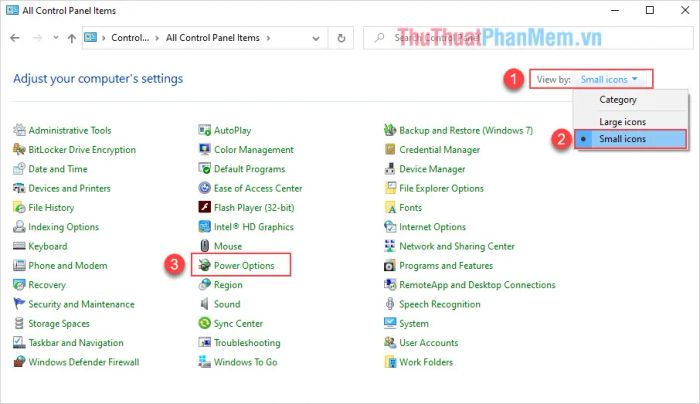
Bước 3: Tiếp theo, hãy chuyển về chế độ Balanced (recommended) và nhấp vào Change plan settings để mở các tùy chọn cấu hình chi tiết.
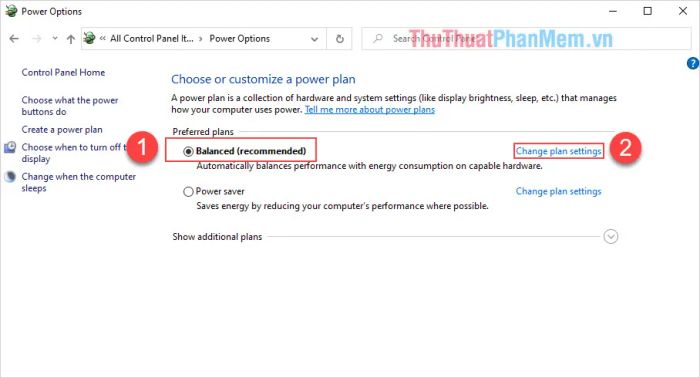
Bước 4: Hãy thiết lập mục Put the computer to sleep thành Never và nhấn Save Changes để lưu lại các thay đổi.
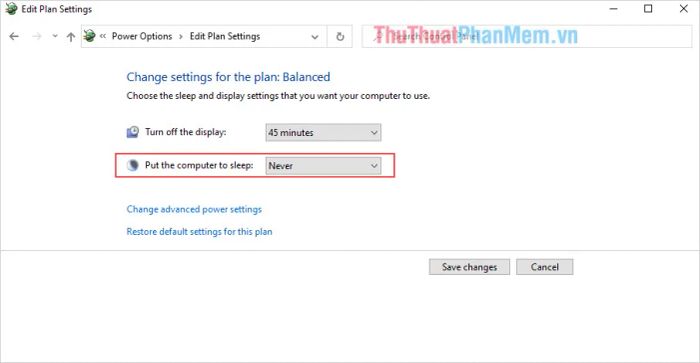
Bước 5: Sau khi hoàn tất thiết lập, quay lại giao diện Power Options và chọn Choose what the power buttons do để tiếp tục cấu hình.
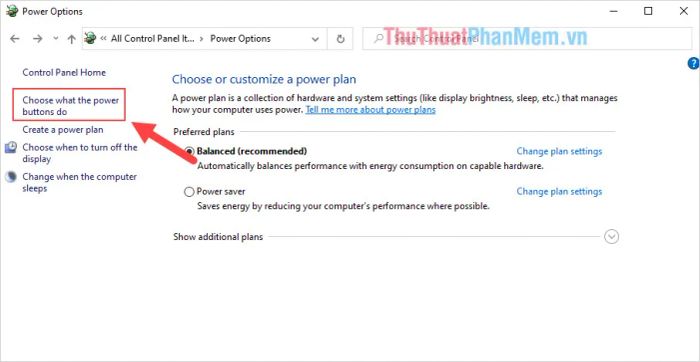
Bước 6: Để chỉnh sửa các thông tin trong mục này, bạn cần nhấp vào Change settings that are currently unavailable để mở khóa các tùy chọn ẩn.
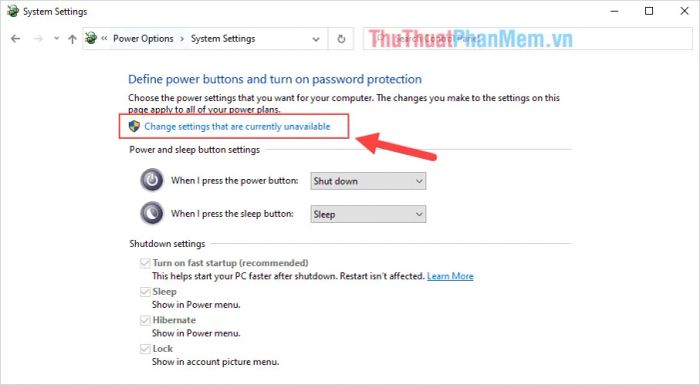
Bước 7: Tại đây, hãy bỏ chọn mục Hibernate và nhấn Save Changes để lưu lại thiết lập.
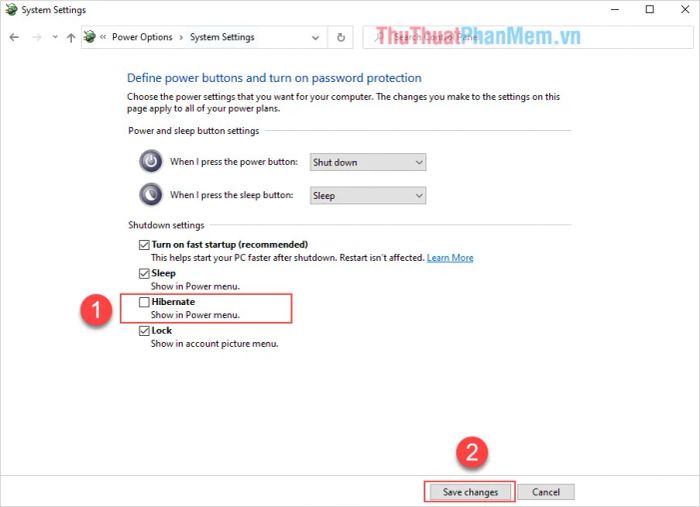
Sau khi hoàn thành các bước trên, hãy thử kích hoạt chế độ Sleep trên Laptop và kiểm tra xem máy có khởi động lại bình thường hay không. Thông thường, việc điều chỉnh các thiết lập này sẽ giúp khắc phục hoàn toàn lỗi Laptop không thể bật lại từ chế độ ngủ.
Trong bài viết này, Tripi đã chia sẻ cách khắc phục lỗi Laptop ở chế độ ngủ nhưng không thể bật lại. Hy vọng những hướng dẫn này sẽ giúp bạn thành công và trải nghiệm mượt mà hơn với thiết bị của mình.
Có thể bạn quan tâm

Top 10 Miếng dán mụn hiệu quả và được tin dùng nhất hiện nay

Top 7 viên serum dưỡng da được yêu thích nhất hiện nay

Top 6 địa chỉ thưởng thức buffet hải sản ngon tại Vũng Tàu

Top 8 quán bún bò Huế ngon nhất Quận Đống Đa, Hà Nội

Top 4 thỏi son dưỡng môi đến từ các thương hiệu Úc được yêu thích nhất hiện nay


